
AppleのiMac 24インチは最強のデスクトップ一体型のMacかもしれません!
見た目がスタイリッシュでカッコいいだけでなくAppleシリコンのM1チップ(最新モデルはM3チップを搭載)で高性能で動画編集も普通にこなせますし、4.5K解像度の24インチディスプレイが丁度作業しやすいサイズ感です。
本当に24インチで4.5Kというディスプレイ、絶妙な大きさでとても使いやすくパッと見で全画面が視野に入って視線の移動が少なく作業がしやすくちょうど良いサイズのパーソナルコンピューターでiMacに相応しいスペックですね。
さらに、パーソナルコンピューターらしく7つの色から本体カラーを選ぶことができる楽しい一体型デスクトップマシンで見た目で色で選べるワクワクするモデルでもあります。
ということで、この記事ではiMac 24インチのレビューをお届けします。実際に使ってどうなのかメリット、デメリットも書いて性能を評価してるので検討している方は参考にしてください。
- 筐体デザインが可愛いくてカッコイイ
- コンパクトで軽量なので扱いやすい
- M3チップが高性能でサクサク動作する
- 動画編集も快適に作業できる性能
- Touch IDで画面ロック解除可能(4ポート)
- 6スピーカーの音質が良い
- 本体カラーが豊富で選び甲斐がある
- 白ベゼルは好みが分かれそう
- 画面の高さ調整ができない
- 選べるSoCはM3チップのみ
- メインメモリの増設は後からできない
- 一般的なゲームは適してない
iMac 24インチはApple公式サイトで198,800円から購入可能で、iMac 24インチ整備済製品で少し安くなってるので新品にこだわりがないならおすすめです。
iMac 24インチの特徴
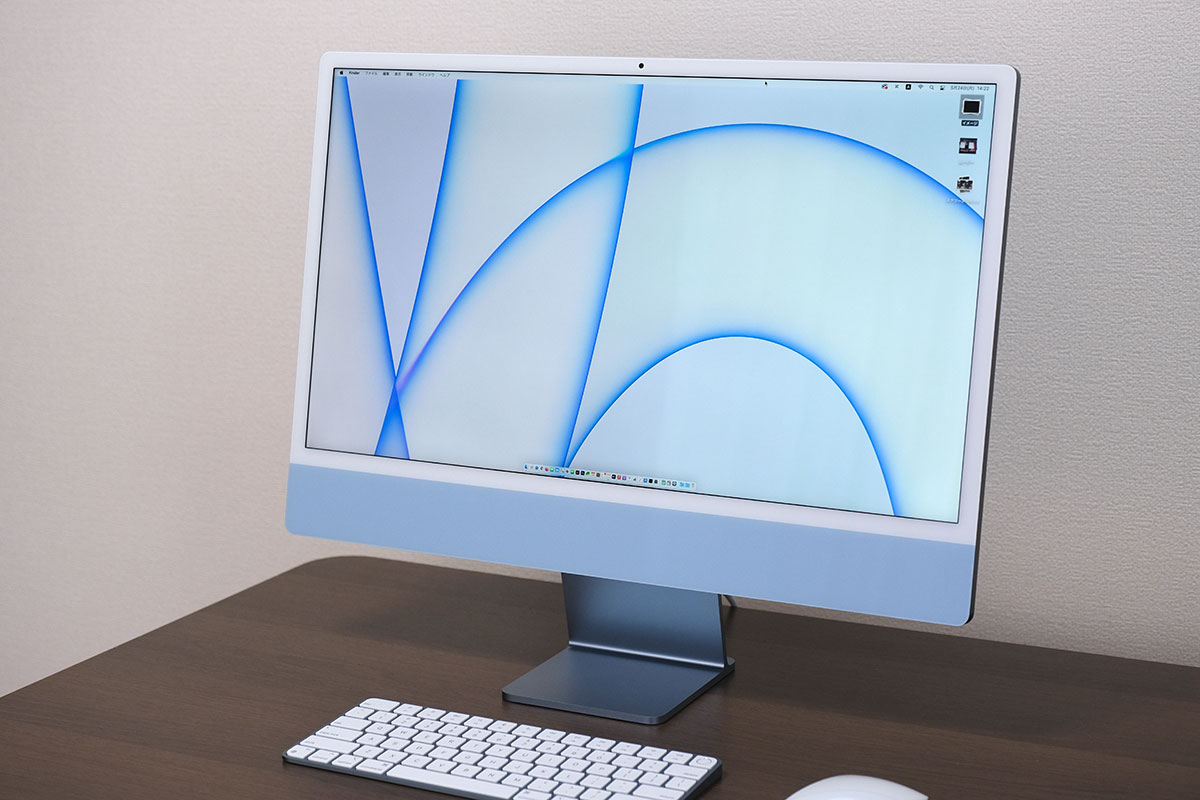
- 完全に新しい薄型のiMacに
- サイズ:24インチ(4.5K Retina)
- 解像度:4,480 × 2,520ピクセル
- SoC:M3チップ(8CPU + 8GPU)
- メインメモリ:8GB / 16GB / 24GB
- ストレージ:256GB〜2TB
- スピーカー:6スピーカーシステム
- Thunderbolt 3/ USB 4(40Gbps)ポート
- Touch ID内蔵のMagic Keyboardが付属
- 本体カラー:ブルー、 グリーン、 ピンク、 シルバー、 イエロー、 オレンジ、 パープル
- サイズ:54.7 × 46.1 × 14.7 cm、4.46kg
- 端末価格:174,800円〜(M1)、198,800円〜(M3)
- 発売日:2021年5月21日(M1)、2023年11月7日(M3)
iMac 24インチは新しい筐体デザインを採用した新世代のiMacで、今後数年はこのスタイルがスタンダードになりそうです。(21.5インチは8年くらい同じデザインでした。ということは…。)
薄型筐体を実現できたのはAppleシリコンの恩恵が大きく、CPU、GPU、コントローラーチップ、メモリをワンチップにしてロジックボードの小型化が可能となり革新的なデザインです。

サイズが小さいと性能は期待できないんでしょ?って思ってしまいがちですがiMac 24インチは小さくなっても性能に妥協はありません。
SoCにM3チップを搭載しiMac 27インチに比べてCPU性能は最大2.5倍、グラフィックス性能は最大2倍高速になって実際にアプリの起動や描画速度は高速でストレスなく使えます。
M1チップはARMベースのSoCで従来のIntelアプリはRosetta 2のエミュレーションを介するためモタつくことはありますがネイティブ対応アプリならとにかく快適でiMac 27インチよりも体感として速いと感じることは多いです。
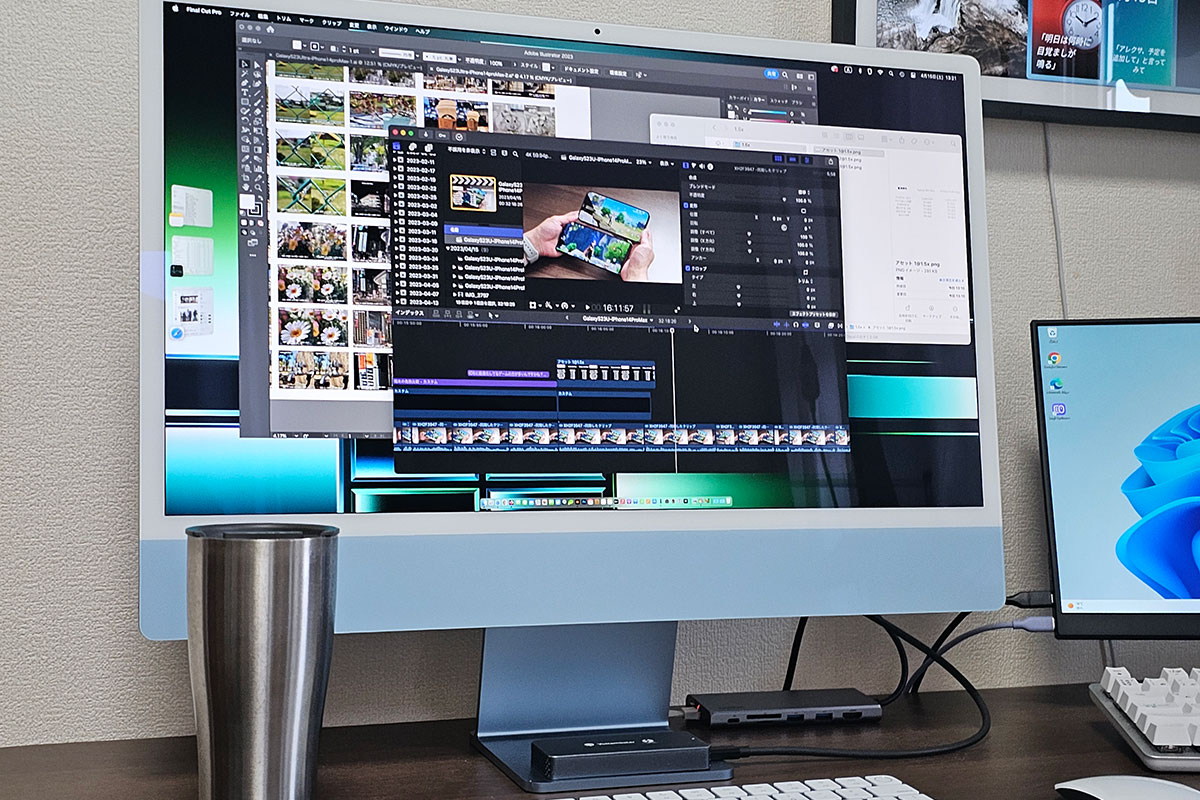
ちなみに、2024年現在はAppleシリコンに対応したアプリを占めてるのでAppleの純正アプリ、Adobeのクリエイティブツール、Microsoft OfiiceもM1をネイティブに動せるのでキビキビとアプリが動作します。
また、iMac 24インチは標準モデルと上位モデルから選ぶことができますが、上位モデルを選ぶことで指紋認証のTouch IDを内蔵したMagic Keyboardも付属してきます。
- 標準:M3(8コアCPU/8コアGPU)→ 198,800円
- 上位:M3(8コアCPU/8コアGPU)→ 234,800円
iMacでもTouch IDを使ってロック解除ができます。これだけでもiMac 24インチに乗り換える意義はありますし上位モデルはUSB-Cポートが2つから4つ搭載し周辺機器との利便性も向上します。
iMac 24インチ レビュー
新しくなったiMac 24インチの筐体デザイン
iMac 24インチは新しいデザインということで写真多めでレビューしていきます。
iMac 24インチの筐体デザインはポップなスタイルとなっており画面のベゼルの部分はホワイト、画面下は本体カラーに合わせた色になっておりツートンカラースタイルを採用しています。
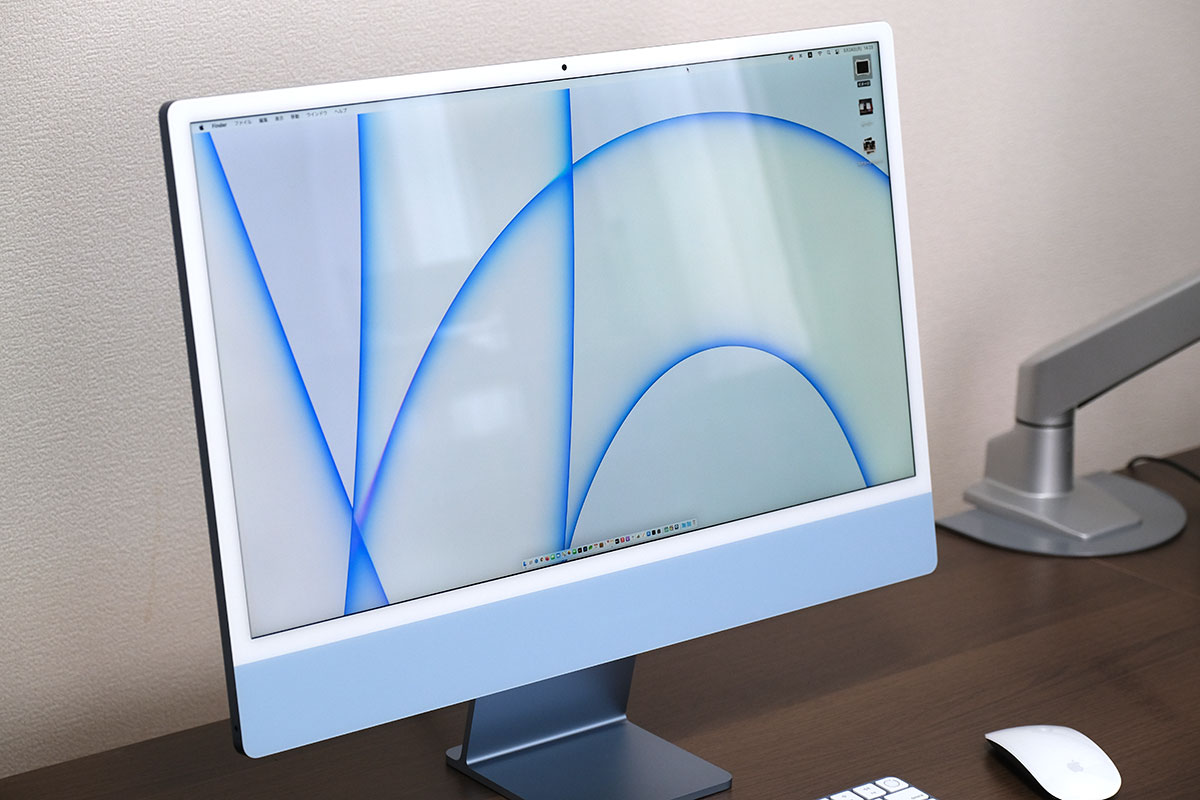
今までのモデルには正面の顎の部分のAppleのロゴマークがありましたが、iMac 24インチは廃止となりシンプルな正面デザインに。
本体カラーはグリーン、イエロー、オレンジ、ピンク、パープル、ブルー、シルバーの7色から選べます。(標準モデルはブルー、グリーン、ピンク、シルバーの4色から選べる。)
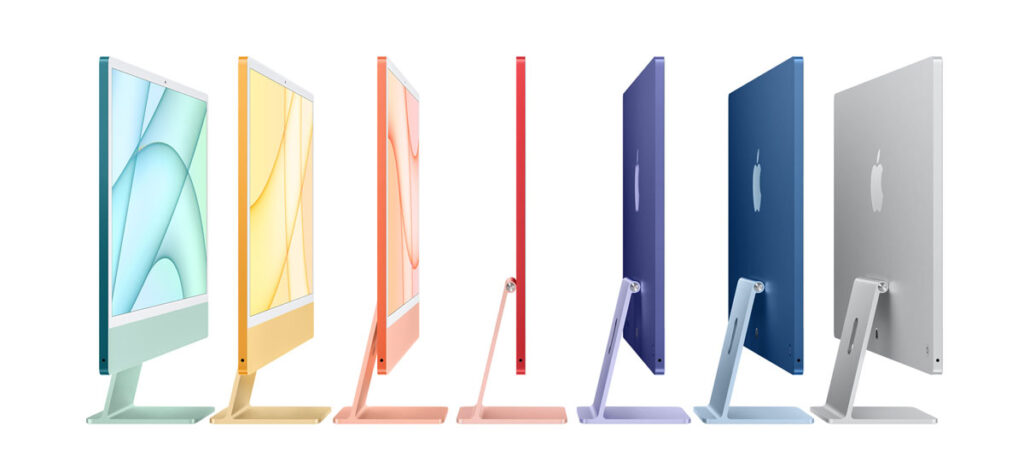
カラフルなiMacといえば1998年に発売のiMac G3を思い浮かべる方もいると思いますが、2021年のiMac 24インチによって23年ぶりにポップな色を選べるように。
この記事で紹介しているのはブルーです。個人的にはイエロー、ピンク、パープルがとても気になっております。
iMac 24インチの正面パネルのベゼル部分の素材はアルミではなくポリカーボネートを採用しています。(ガラスかな?叩いた音はプラっぽい。よく分かりませんがキレイです。)
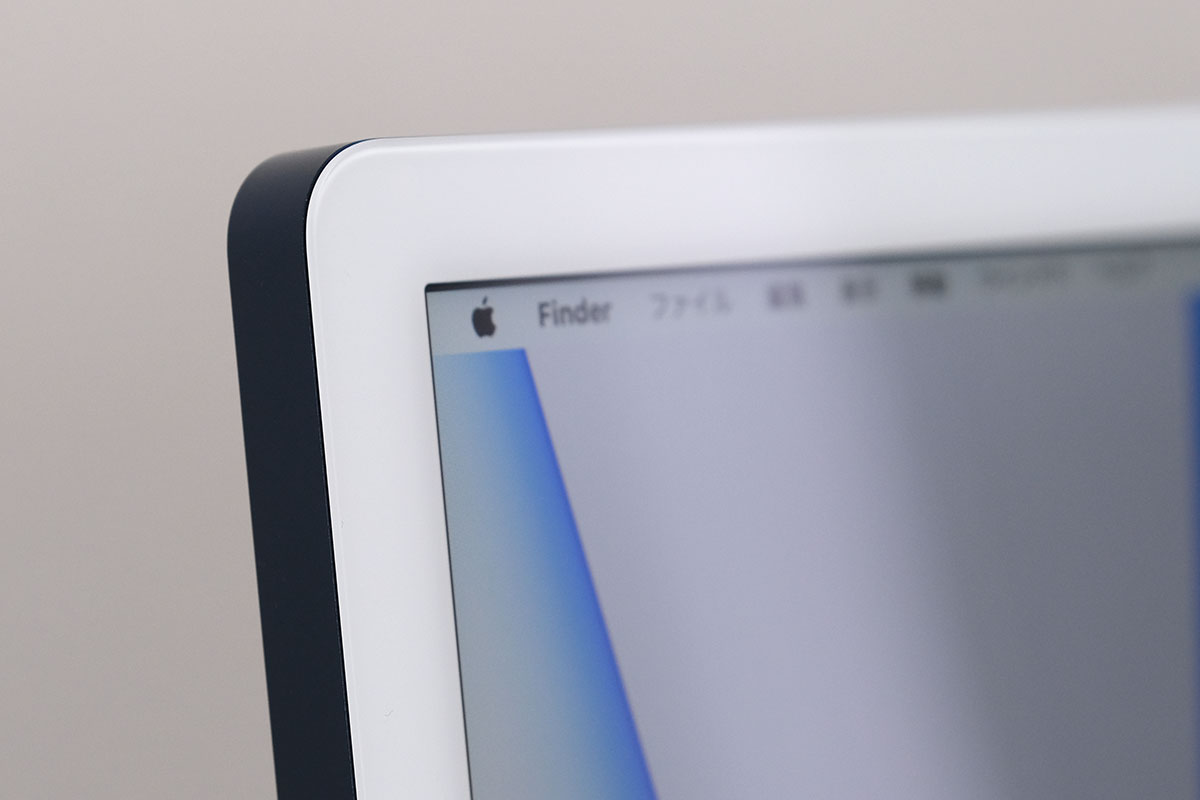
雰囲気としてはiMac G5、Intel iMac(2006)と似ています。Power PC → Intelに移行するときのiMacのデザインとなんとなく似ていると感じるのは偶然の一致なのでしょうか。
今回のiMac 24インチの正面の材質はこの子と似てる pic.twitter.com/DoKhQXoSDo
— かずやシンスペース (@Logkazu) May 23, 2021
画面下のカラーリングされている部分もポリカーボネート素材(?)を採用していて、背面パネルのアルミ素材に張り合わせている感じとなっています。
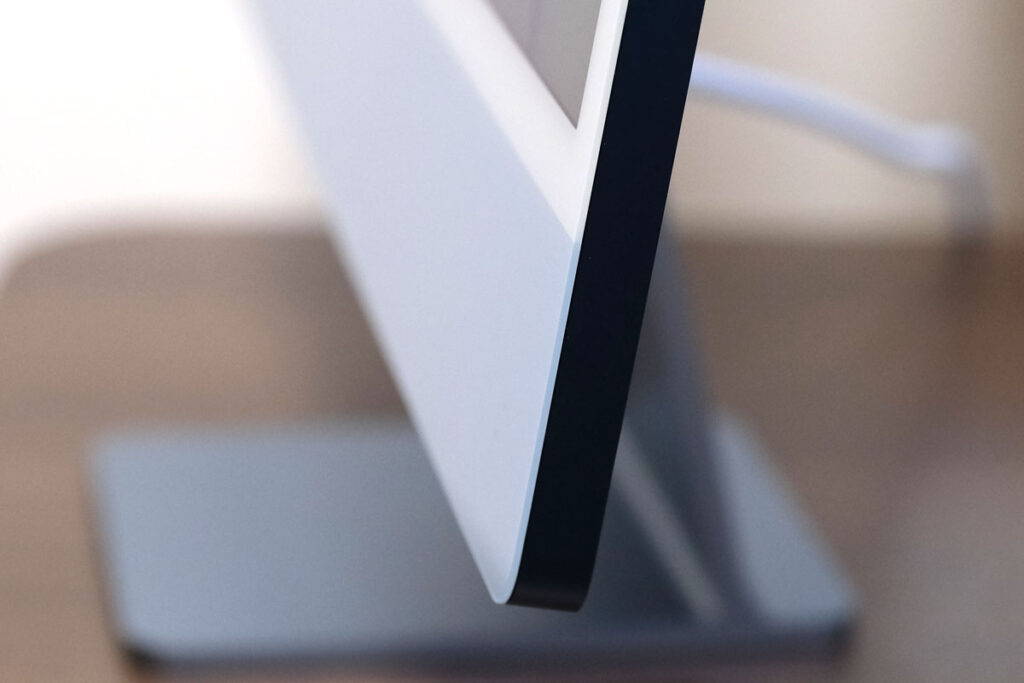
ツートンカラー。最初は違和感ありましたが見慣れてきます。今では「なかなかいいのでは?可愛くない?」ってなってる。

スタンド部分は角張ったアルミを採用しています。今までは丸みのあるスタンドになっていましが、カクカクしててスタンドもスタイリッシュでなかなかいい感じのスタイルとなっています。

可動する部分もしっかりと精巧に加工しており高級感のあるスタイルとなっています。細かいところもイイ。

iMac 24インチは高さ調整はできませんが、ディスプレイの角度を変えることができ、これくらいの可動域となっており、作業する態勢に合わせて調整することができます。

横の向き、角度は単純にスタンドをずらして調整をする形となります。
iMac 24インチの背面パネルはアルミ素材を採用していて光の入り方によって色が絶妙に変わるのが最高にイイですね。ライトブルー見えることもあればダークブルーに見えることもあり、なかなか渋い感じに仕上がっています。

背面パネルはダーク系の色となっていますが、スタンド部分は明るいブルーとツートンカラーに仕上がっています。
外部ポートとなるUSB-Cは正面から見て右側の後ろに搭載しています。

標準モデルは2ポート(USB 4 / Thunderbolt 3)、上位モデルは4ポート(USB 4 × 2)+(USB 4 / Thunderbolt 3 × 2)で、背面部分にポートがあるので直感的に使えないですが、筐体が軽いので少し手前に動かしてポートを見える状態にして使うのが良さそうです。
電源ボタンは正面から見て左側の後ろにあります。

サイド部分に3.5mmオーディオジャックも搭載しているので有線イヤホンを使ったり、外部スピーカーを接続して音楽を楽しむことができます。Apple Musicがロスレスに対応するのでハイレゾ音声を楽しむのにイイかもしれませんね。
筐体の下側にスピーカー、熱排熱用の排気口があります。

もうね、見えないところまでカッコいいので最高です。
iMac 24インチをテーブルに寝かせるといかに薄い筐体かが分かるかと思います。筐体の厚みは11.5mmととにかく薄いです。ペラペラです。

ただし、この薄さを実現するために外付けのiMac電源アダプタ(143W)を使って電力供給をすることになります。今までのiMac 21.5インチは筐体内部に電源回路があったのでこのような電源アダプタは存在していませんでした。

標準モデルはただの電源アダプタですが上位モデルは有線LANポートを搭載しているのでイーサネット接続をして高速通信をするなら上位モデルを選んでおきましょう。後述しますが通信速度が全く異なります。
iMac 24インチの筐体に接続する電源コネクタはマグネットタイプとなっています。

筐体の厚みが薄いので一般的な電源コネクタを使うことができないので、オリジナルの端子を採用したのでしょう。

よく考えられていますよね。マグネットで接続してしまえば固定する機構は必要ないので端子をコンパクトにすることができるので薄い筐体でも問題なく接続することができます。
コードを引っ張ってもそう簡単には外れることはないので足で引っ掛けて電源が切れるというトラブルは最小限に抑えるかと思います。お子さんがいるご家庭はiMacが持ってかれないように注意した方がいいかもです。
とにかく軽い!iMac 24インチのサイズは正義
iMac 24インチはデザインを刷新したことで21.5インチよりも画面サイズが大きくなったのに筐体サイズを小さく軽くすることに成功しています。
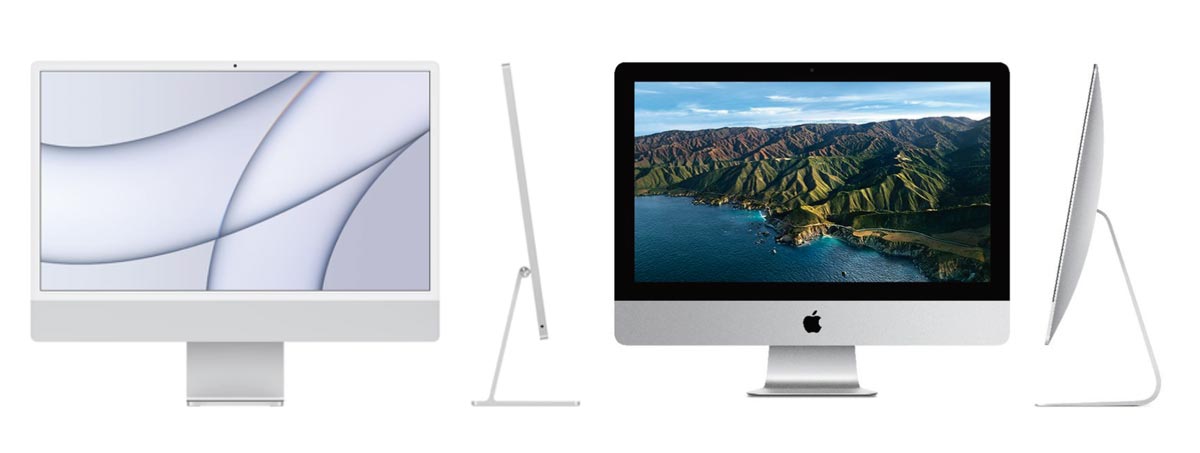
| iMac 24インチ(2021) | iMac 21.5インチ(2019) | |
| サイズ | 46.1 × 54.7 × 14.7cm | 45 × 52.8 × 17.5cm |
| 重量 | 2ポート:4.46kg 4ポート:4.48kg |
5.48kg |
とくに重量が5.48kg → 4.48kgと1kgも軽量化しているのは大きいですよね。iMac 27インチと比較するとこれくらいの大きさとなります。
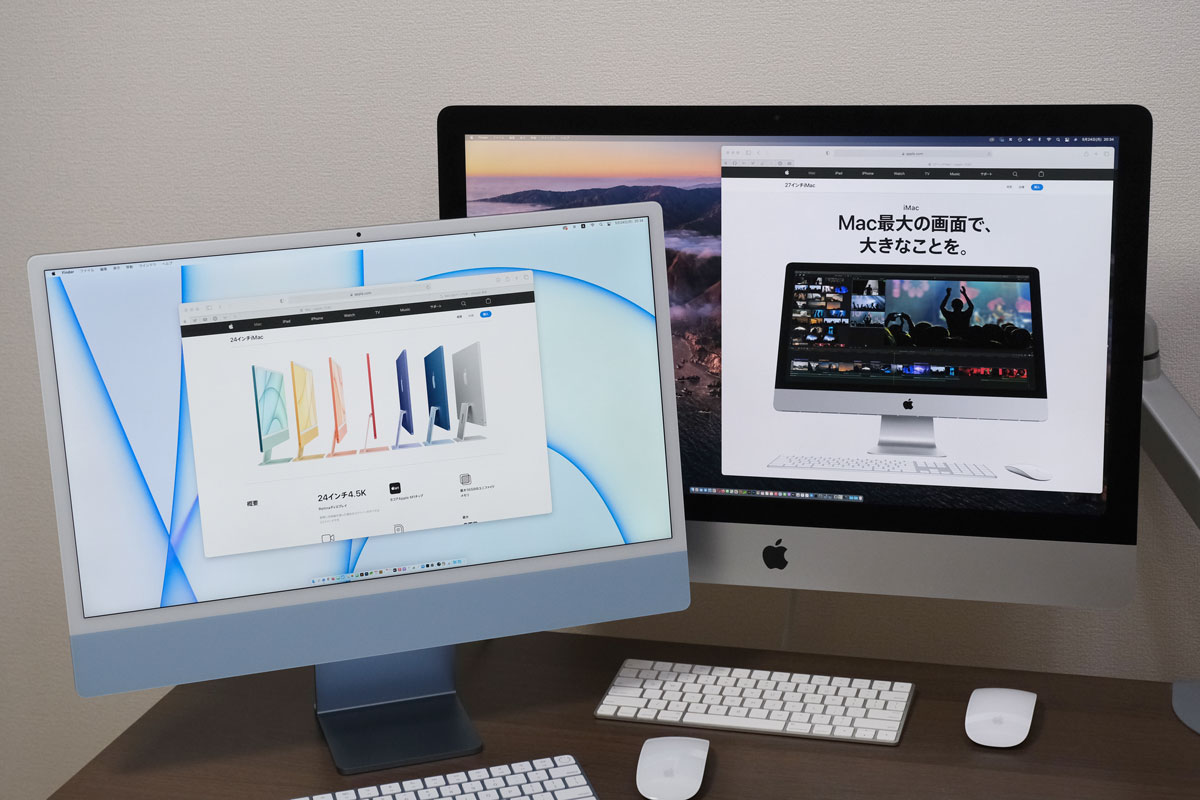
27インチよりも画面サイズが小さいのでトータルでコンパクトになるのは当たり前ですがベゼルの幅が細くなったことで圧迫感がないのでテーブルをシンプルにすることができそうです。
iMac 24インチは重量が4.48kgと軽いため片手でこのように動かすことができます。
iMac 24インチで作業する時はテーブルの真ん中に見やすい位置に設置し使わない時はテーブルの端っこにサッと移動させるといった使い方もできます。
この大きさなので家の中であれば気軽に持ち運ぶことができます。例えば書斎で作業するだけでなく、リビングに持っていて子どもの面倒を見ながら作業をするなど臨機応変に使うこともできます。
デュアルモニターなどにしてガチガチに作業環境を構築するのもいいけど、ラフに環境を変えて使うことができるのがiMac 24インチのいいところになりそうです。
4.5Kの24インチサイズの作業性について
iMac 24インチは4.5K(4,480 × 2,520ピクセル)のRetinaディスプレイを搭載しています。この画面サイズと解像度のパネルを採用したのはこのiMacが初となるので、どれくらいの作業領域を確保できるのかを見ていきましょう。
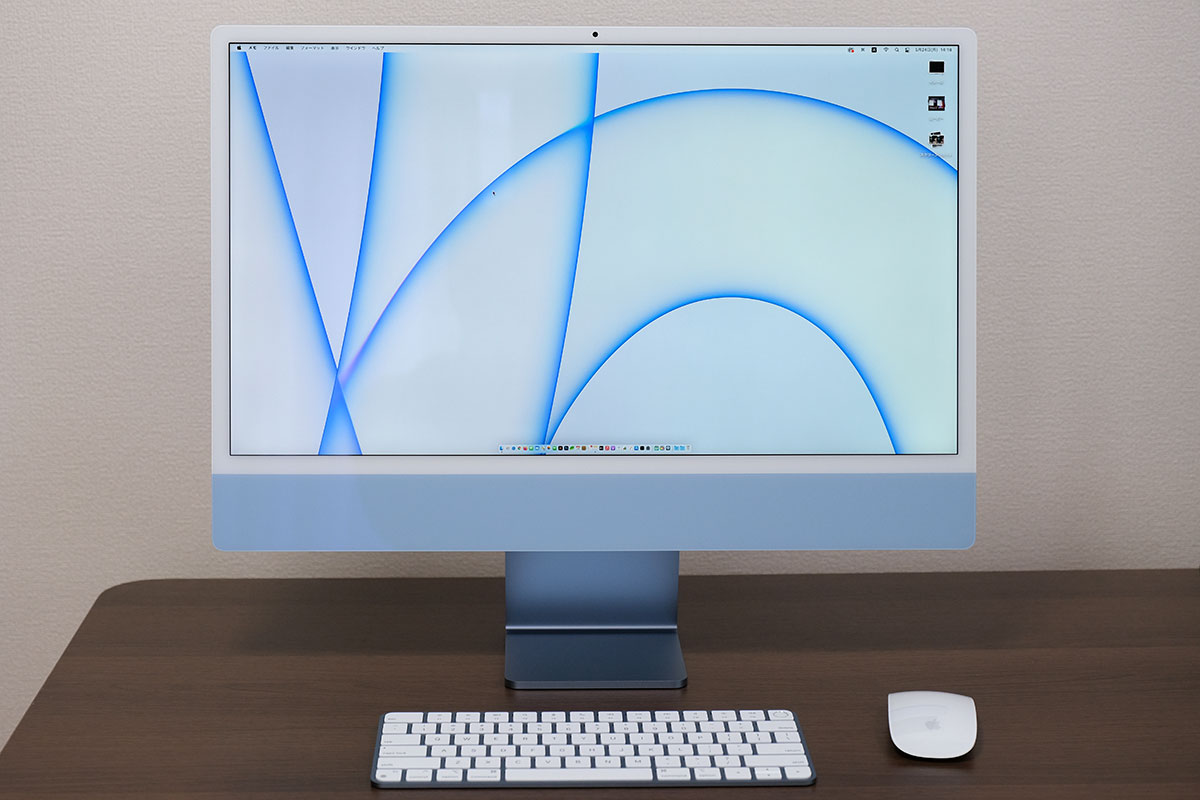
| iMac 24インチ | iMac 21.5インチ(2019) | |
| サイズ | 23.5インチ | 21.5インチ |
| 解像度 | 4,480 × 2,520ピクセル | 4,096 × 2,304ピクセル |
| 仕様 | 広色域(P3)、500ニト、True Toneテクノロジー | 広色域(P3)、500ニト |
21.5インチ → 23.5インチと画面サイズが大きくなって解像度が4,096 × 2,304 → 4,480 × 2,520ピクセルと向上し表示エリアも増えているので、5KのiMac 27インチには敵わないにですがそれなりに広い作業領域を確保できます。
デフォルトの擬似解像度は2,240 × 1,260ピクセルとなっており、文字の大きさは従来のiMacと同じくらいとなっています。
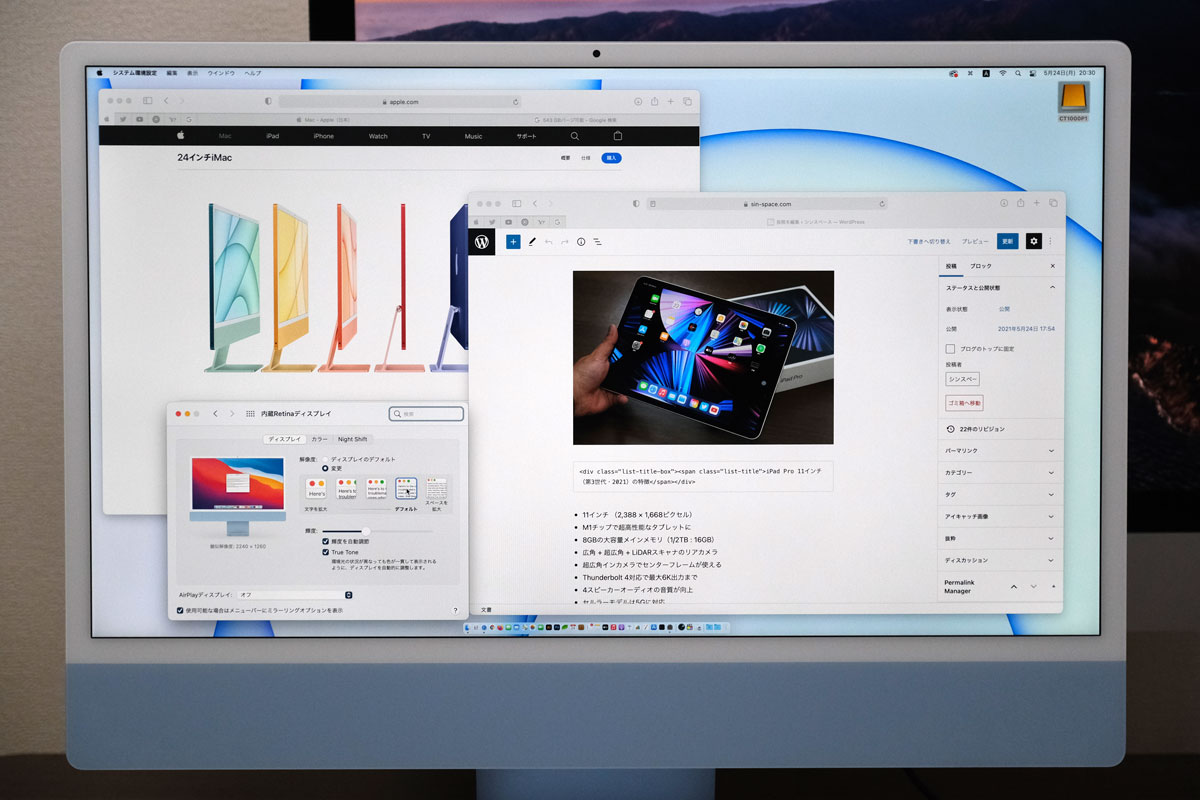
ブログを書くなど執筆作業であればちょうどいいサイズなので見やすいですね。作業しやすいです。Final Cut Proのウィンドウ表示はこれくらいの表示領域となります。
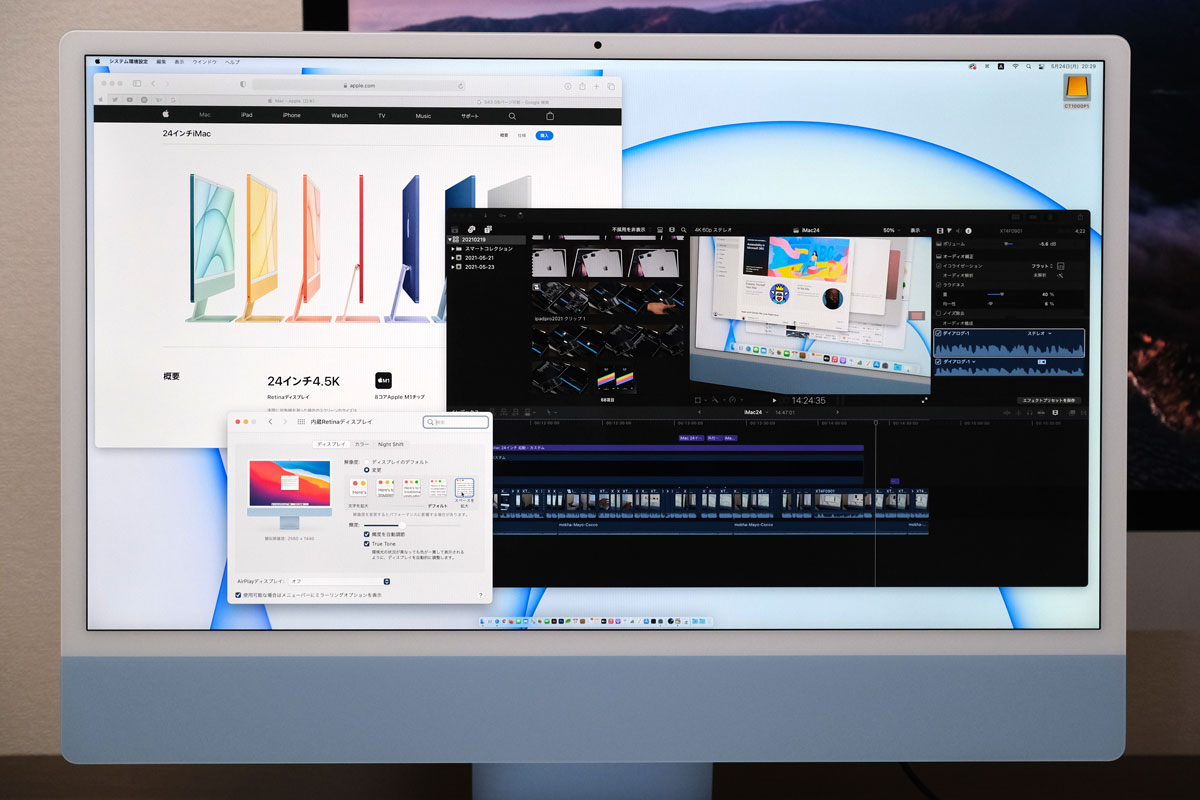
23.5インチという画面サイズはパッと見で全ての情報を把握しやすい大きさですね。27インチになると目線の移動量が少し多くなりますが、24インチは目線の移動少なめでそれなりの作業領域を確保できるギリギリのサイズなのかも。
27インチから23.5インチにすると作業領域が足りなくなるかな..と不安がありましたが、意外と大丈夫なのかも?
他にも色々な擬似解像度が用意されているので、使い方に合わせて設定できます。
- 4,480 × 2,520
- 2,560 × 1,440
- 2,240 × 1,260(デフォルト)
- 1,920 × 1,080
- 1,600 × 900
- 1,280 × 720
iMac 27インチと同じ2,560 × 1,440ピクセルの擬似解像度に設定するとこれくらいの作業領域となります。
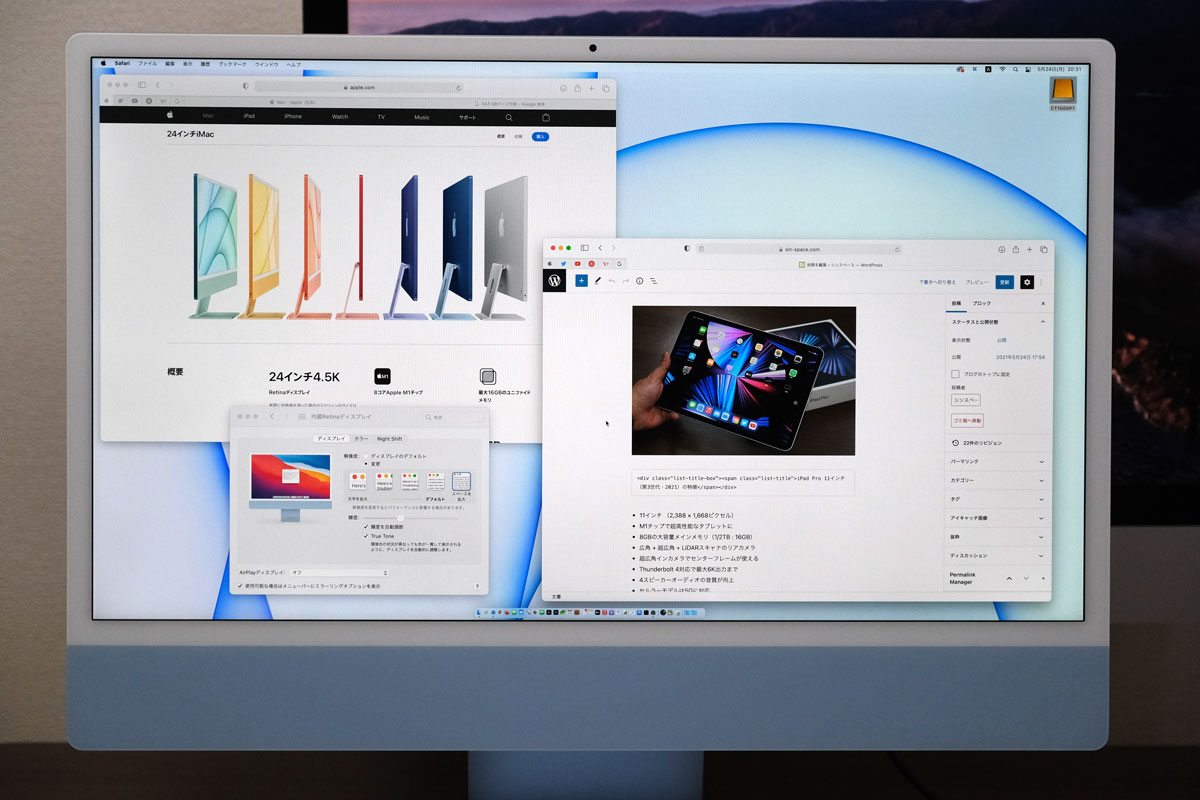
2,560 × 1,440ピクセルに設定することで素材は小さくなってしまいますが、iMac 27インチと同じ作業領域を確保することはできるので、どうしても作業領域を広く確保したいという場合でも対象することができます。
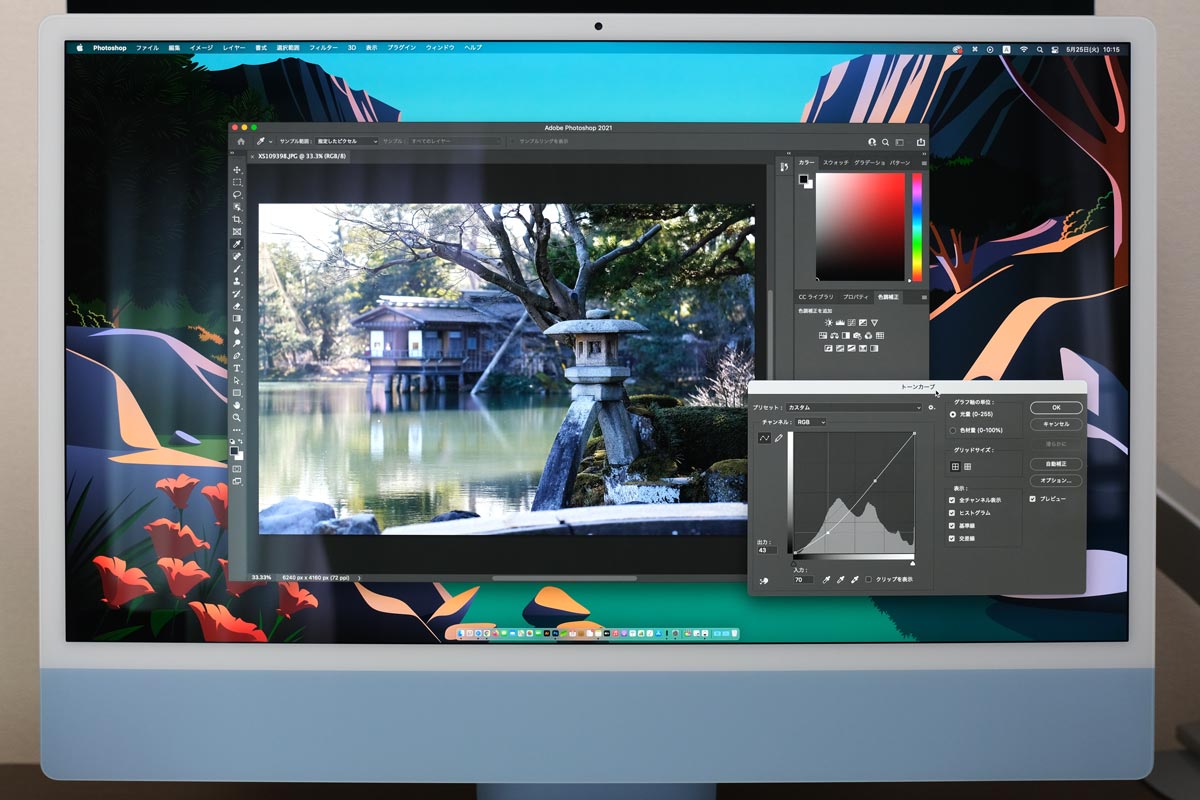
iMac 24インチは広色域(P3)の十億色に対応しているので色鮮やかなディスプレイとなっているので写真編集もちゃんとすることができます。
Touch ID内蔵Magic Keyboard(上位モデル)
iMac 24インチは標準モデルと上位モデルがありますが、上位の方のMagic Keyboardは指紋認証のTouch IDを内蔵しているのでパスコードを入力しなくても画面ロック解除ができます。

キーボードの右上にTouch IDを内蔵したキーを搭載しています。ついに、iMacでもTouch IDが使える時が来ました。やった。
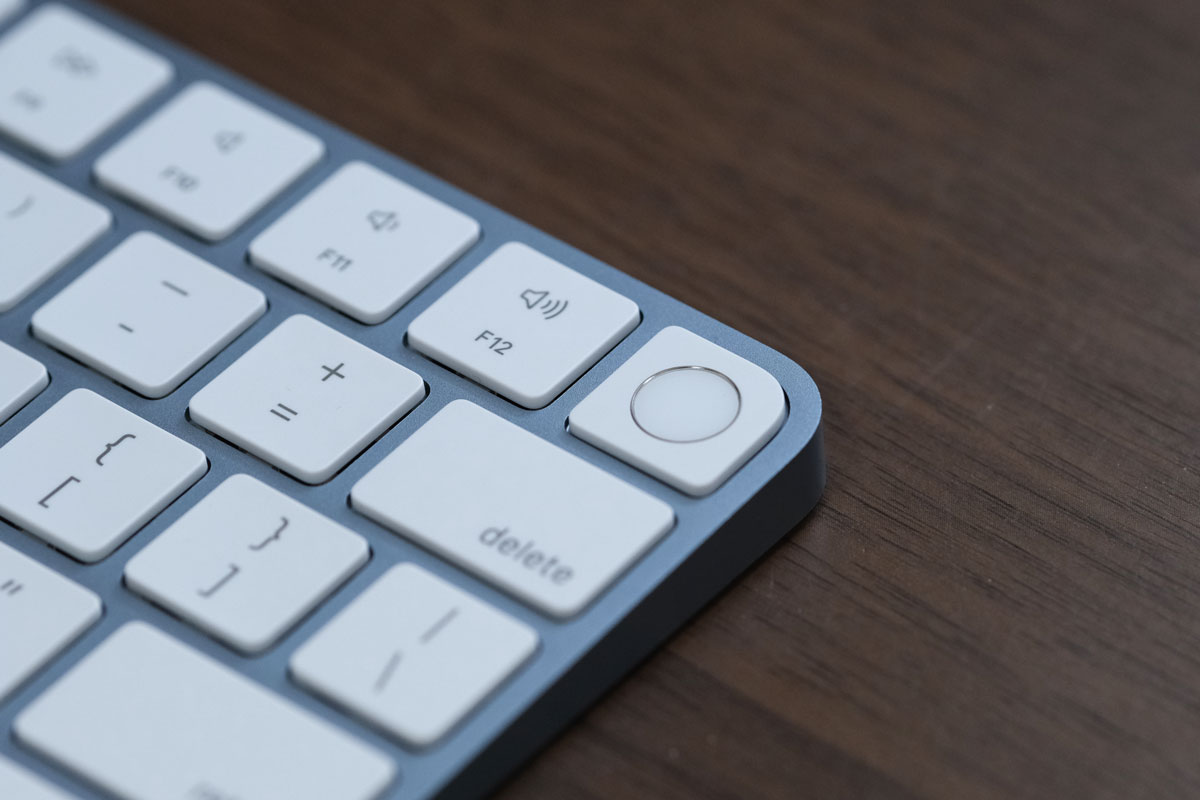
「システム環境設定」に「Touch ID」の項目があるので最大3つまで指紋を登録して使うことができます。「ファストユーザスイッチ」にも対応しているのでマルチユーザーで使うこともできます。
指先だけでサクッと画面ロック解除、各アプリ、サービスのパスワードの自動入力、、Apple Payの認証に使うことができます。MacBook Air、Proなら当たり前に出来ていたことがようやくiMac 24インチでも出来るようになりました。
Magic Keyboardのキーの質感は従来モデルと同じシザー構造のキーボードを採用しています。

キー配列は最新のMacと統一されていてfnキーの部分に地球儀マークが刻印されていて、言語切り替え、絵文字モードへの切り替え、音声入力などが設定できるようになっています。
なお、矢印キーの形状は左右部分は大きいタイプとなっています。

MacBook Air(M2)、MacBook Pro 13インチは細いタイプになりましたが、iMac 24インチのMagic Keyboardは従来のキーボードと同じ。キーの部分に関しては一部分を除いて再設計していない感じがします。
また、バックライトにも対応していないので暗いところでは少し使いにくかもしれません。

充電ポートはLightningとなっているので付属のLightningケーブルを使って充電することになります。この辺りの仕様は従来モデルのMagic Keyboardと全く同じとなっております。
Magic Mouseは従来モデルと同じ
iMac 24インチにはMagic Mouseが付属していますが、これも従来モデルと同じものとなっています。型式がA1657と変わりありません。

ただ、iMac 24インチのカラーリングに合わせて(グリーン、イエロー、オレンジ、ピンク、パープル、ブルー)それぞれの色に塗装がされたiMac 24インチのオリジナルのはMagic Mouseとなっています。

筐体だけでなくMagic Keyboard、Magic Mouseも同じ色に統一されているのは嬉しいですよね。ちなみに、Lightningケーブルの色もiMac 24インチのオリジナルカラーになっています。

ケーブル自体も編み込みタイプの耐久性の高い素材を採用しているので長く使うことができそう。ただ、カラーリングされたLightningケーブルは単品販売されていないのでこのまま保存しておきたくなります。
iMac 24インチ スペックと性能
CPU、GPUの性能を比較
iMac 24インチはAppleシリコンを搭載しており、基本スペックはMac mini、MacBook Air、MacBook Pro 13インチまたはMacBook Pro 14インチと全く同じとなっています。

| モデル | iMac 24インチ | iMac 21.5インチ(2019) | |
|---|---|---|---|
| 世代 | 2023 | 2021 | 2019 |
| CPU | M3(8コア) | M1(8コア) | Intel Core i3(4コア) Intel Core i5(6コア) Intel Core i7(6コア) |
| NPU | 16コア 毎秒18.4万回 |
16コア 毎秒11万回 |
– |
| GPU | M3(10コア or 8コア) | M1(8コア) | AMD Radeon Pro 555X AMD Radeon Pro 560X AMD Radeon Pro Vega 20 |
| RAM | 8/16/24GB ユニファイドメモリ |
8/16GB ユニファイドメモリ |
8GB・16GB・32GB |
| ストレージ | 256/512GB/1TB/2TB | 256GB/1TB Fusion Drive | |
iMac 24インチの搭載しているM1チップは標準モデルはCPU8コア、GPU7コア、上位モデルはCPU8コア、GPU8コアとGPUのコア数が多くグラフィック性能が少しだけ高くなっています。
CPU、GPUの性能をGeekbench 6で計測してみました。参考までにMacBook Air、iMac 27インチ(2020)との比較してみました。
| モデル | iMac 24インチ | MacBook Air | iMac 27インチ | |
|---|---|---|---|---|
| 世代 | 2023 | 2021 | 2020 | 2020 |
| CPU | M3(8コア) | M1(8コア) | Core i7(8コア) | |
| GPU | 8コア 10コア |
8コア | 7コア | Radeon Pro 5500XT |
| CPU シングルコア |
3046 | 2337 | 2334 | 1643 |
| CPU マルチコア |
11668 | 8324 | 8312 | 8184 |
| GPU(Metal) | 41028 47186 |
31818 | 29655 | 55522 |
| GPU(OpenCL) | 30307 25659 |
19845 | 18275 | 40503 |
さすがにiMac 27インチ(2020)の上位モデルと比較すると届かないですがM3モデルのiMac 24インチならかなり性能は近付いていますし、ユニファイドメモリ、高速ストレージによって最新のiMac 24インチの方がトータル性能が高くなるはずです。
SSDストレージ、メモリの性能を比較
SSDストレージ、メモリの転送速度を計測してみました。
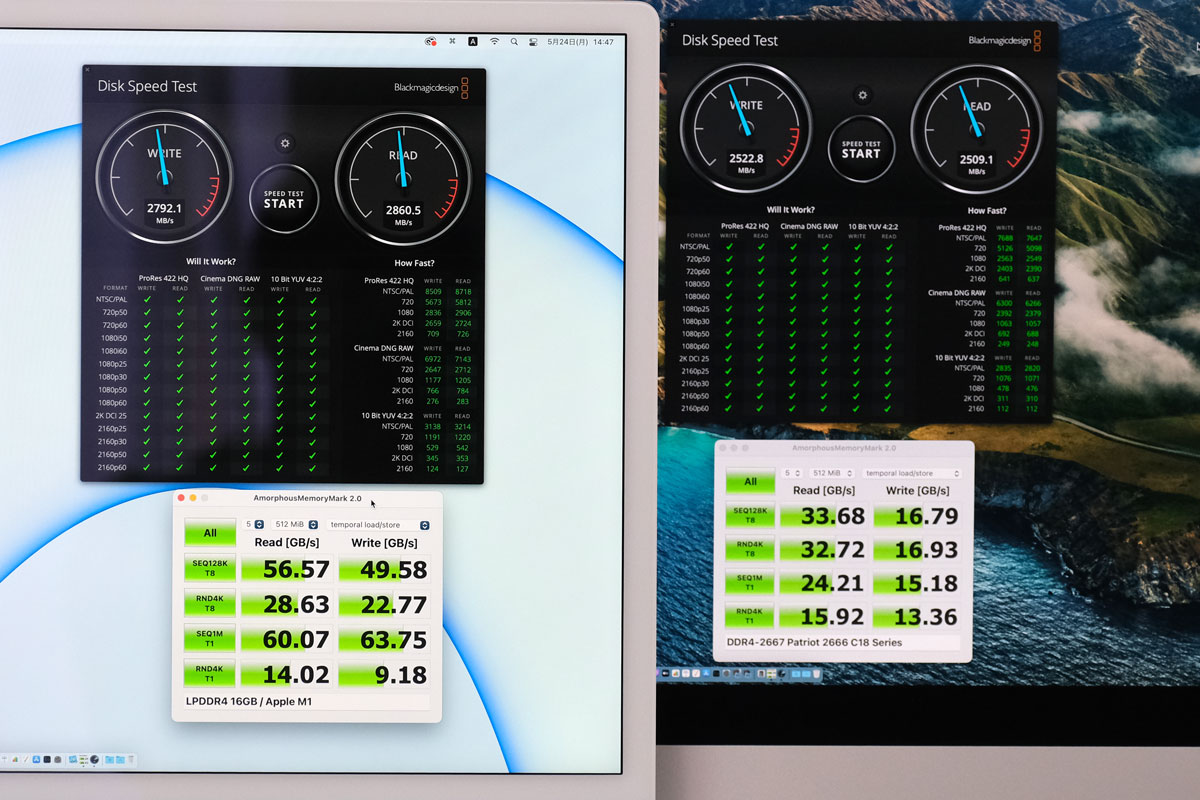
M3チップはMacBook Pro 14インチ(M3)の結果を反映させています。
| モデル | iMac 24インチ | MacBook Air | iMac 27インチ | |
|---|---|---|---|---|
| SoC/CPU | M3 | M1 | Intel Core i7 | |
| RAM | 16GB ユニファイドメモリ | 8GB ユニファイドメモリ | 64GB 2,666MHz DDR4 | |
| SSD | 512GB | 256GB | 1TB | |
| メモリ書込速度 | 68 GB/s | 49 GB/s | 46 GB/s | 16 GB/s |
| メモリ読込速度 | 88 GB/s | 56 GB/s | 61 GB/s | 33 GB/s |
| ストレージ書込速度 | 3156 MB/s | 2792 MB/s | 1965 MB/s | 2522 MB/s |
| ストレージ読込速度 | 2733 MB/s | 2860 MB/s | 2739 MB/s | 2509 MB/s |
M1チップを搭載したモデルはトータルで高速化しているためメモリの転送速度が2〜3倍速くSSDストレージの転送速度も少ない容量でも2000〜2800MB/sほどの速度になっているのが分かります。
iMac 24インチ 実際の動作速度を比較
では、実際にどれくらい動作速度が向上しているのかをiMac 24インチとiMac 27インチで比較をしてみました。
スコア上ではCPU、GPUの性能はiMac 27インチの方が上ですが、体感としてはM1チップを搭載しているiMac 24インチの方がサクサク動作しているのが分かります。
Safariの描画速度、Twitterの動作、App Storeの動作などこのような軽いアプリ(ツイッターは重いか…。)はiMac 24インチの方が体感でも感じることができるくらい快適に動作しています。
CPUのパワーだけでなくメインメモリやストレージがM1モデルの方が高速なので、このような体感速度の向上に繋がっているのかもしれません。ちなみに、macOSの起動もiMac 24インチが33秒、iMac 27インチが51秒となっていました。
ただし、Rosetta 2経由のアプリになるとIntelプロセッサを搭載しているiMac 27インチの方が快適です。例えば、AdobeのIllustratorはM1にはまだ対応していないためエミュレーション経由で動かすことになります。
500MBほどのイラレデータを起動してみたところiMac 24インチは12秒ほどかかったのに対してiMac 27インチは8秒で起動できました。ただ、意外と動作自体はメインメモリを16GBにしてるおかげもありM1のiMac 24インチでも快適です。
| モデル | iMac 24インチ(2021) | MacBook Air(2020) | iMac 27インチ(2020) |
|---|---|---|---|
| SoC/CPU | M1 | Intel Core i7 | |
| RAM | 16GB | 8GB | 64GB |
| SSD | 512GB | 256GB | 1TB |
| Illustrator起動(500MBのデータ) | 12秒 | – | 8秒 |
| Photoshop起動(50枚の画像) | 58秒(Intelモード) 24秒(M1モード) |
– 48秒(M1モード) |
29秒 |
Photoshopで50枚ほどの画像を同時に開いてみるとiMac 27インチは29秒だったのに対してiMac 24インチは24秒で起動可能です。
発売当初はAdobeアプリもIntelのみに対応していなので動作が不安定になることがありましたが、現在はAppleシリコンに対M1チップでも16GBのメモリがあればそれなりに快適に作業が可能です。
動画の編集・書き出し速度
動画編集はM1にネイティブに対応しているiMovie、Final Cut ProでフルHDの動画であれば快適に作業でききます。
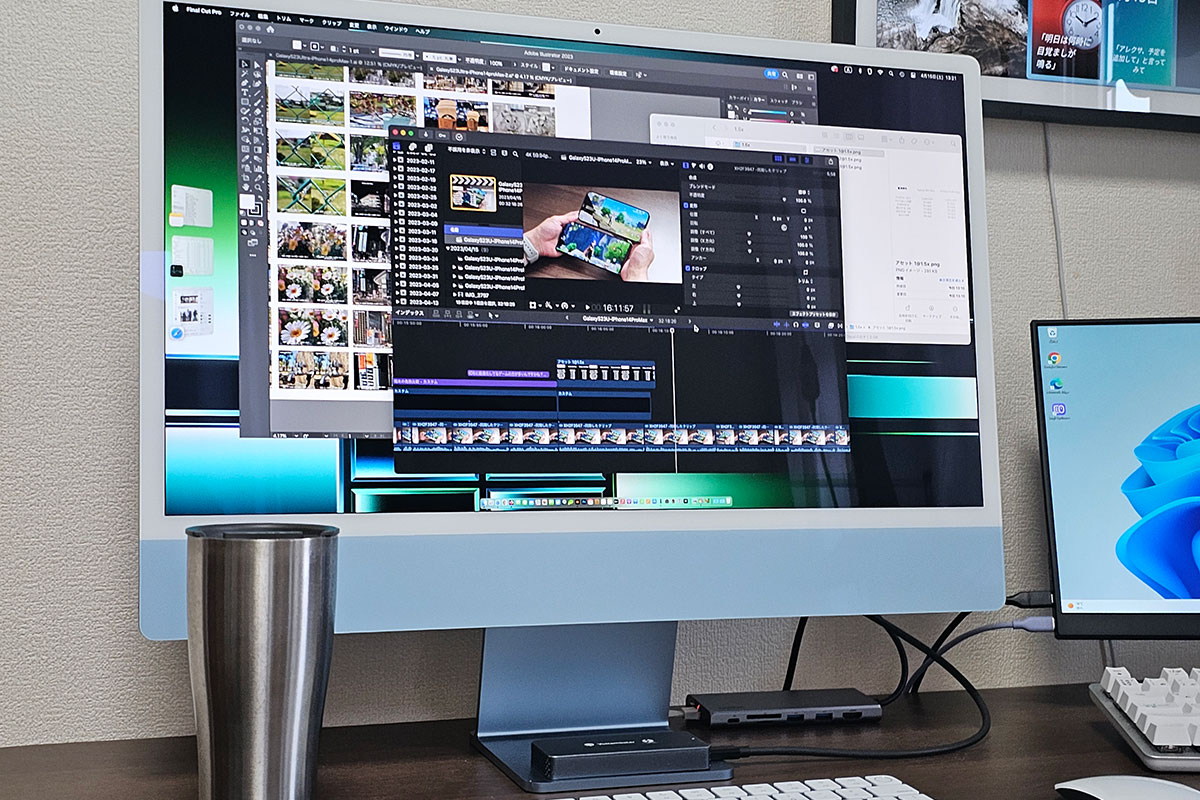
ただし、8GBメモリで4K動画のカット → プレビュー再生時にレインボーカーソルが0.5秒ほど表示することがあります。作業できなくはないですが4K動画を編集したいならメモリを16GBに購入時にカスタマイズしておきましょう。
Final Cut Proを使って4K60fps(15分)、フルHD60fps(14分)の動画の書き出しをして時間を計測してみました。
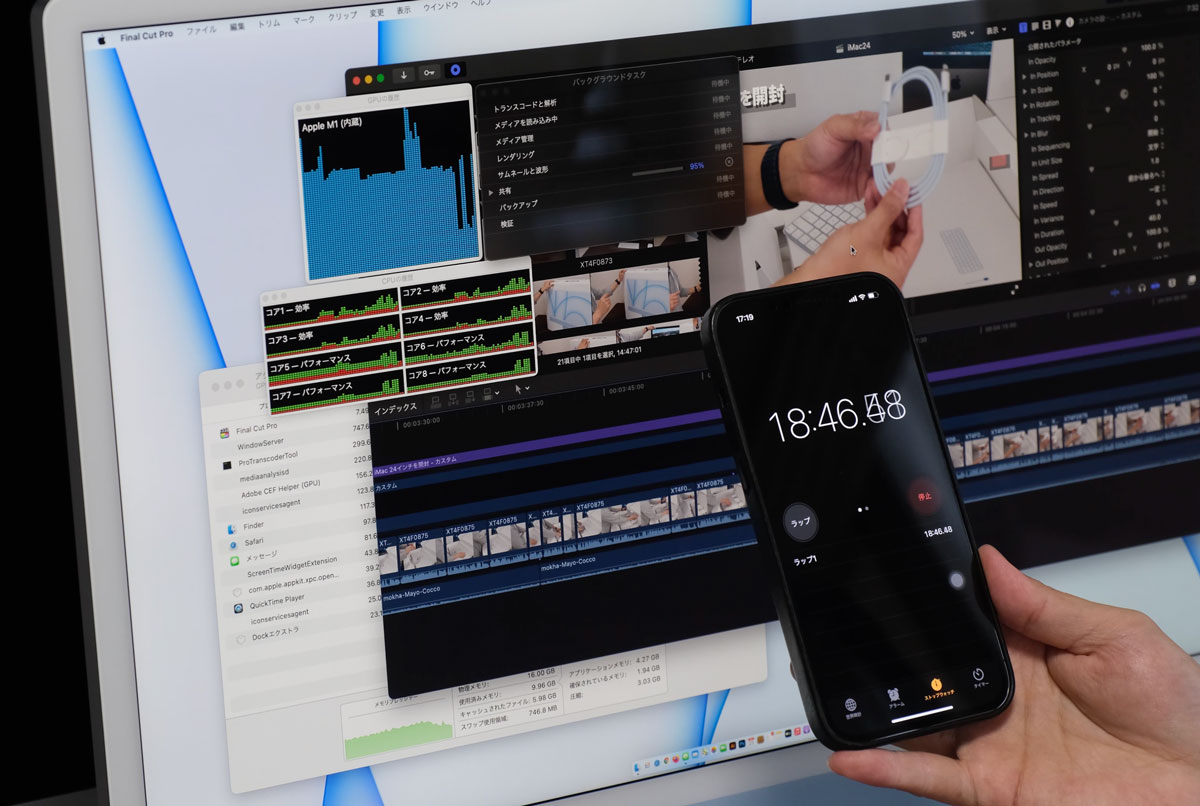
| モデル | iMac 24インチ | MacBook Ai | iMac 27インチ(2020) | |
|---|---|---|---|---|
| CPU | M3(8コア) | M1(8コア) | Intel Core i7(8コア) | |
| GPU | 10コア | 8コア | 7コア | Radeon Pro 5500XT |
| RAM | 16GB | 8GB | 64GB | |
| SSD | 512GB | 256GB | 1TB | |
| 4K60fps 15分動画 書き出し |
18分21秒 | 18分49秒 | 18分50秒 | 15分28秒 |
| フルHD60fps 14分動画 書き出し |
– | 7分32秒 | 7分12秒 | 4分57秒 |
M1チップはメインメモリの容量の違いで動画の書き出し時間が速くなることはなくてiMac 24インチ(16GB)、MacBook Air(8GB)ともに18分50秒で4K動画の書き出しが完了します。
iMac 27インチは専用のグラフィックチップを搭載し4K動画を15分30秒と速いですが、それでもワンチップのM1でも18分50秒となかなかいいタイムで書き出しができています。
動画書き出しで3分の差は大きく毎日動画編集しているガチチューバーはiMac 24インチは厳しいですが、週に何回か動画編集をサクッとするならiMac 24インチの性能でも十分事足りる感じですね。
もし、これ以上の性能を求めるならMacBook Pro 14インチやMac StudioやStudio Displayを選ぶことになります。
外部ポートと拡張性について
iMac 24インチはUSB-Cポートを搭載しており、標準モデルは2ポート(USB 4/Thunderbolt 3)、上位モデルは4ポート(うち2つがUSB 4/Thunderbolt 3)となっています。
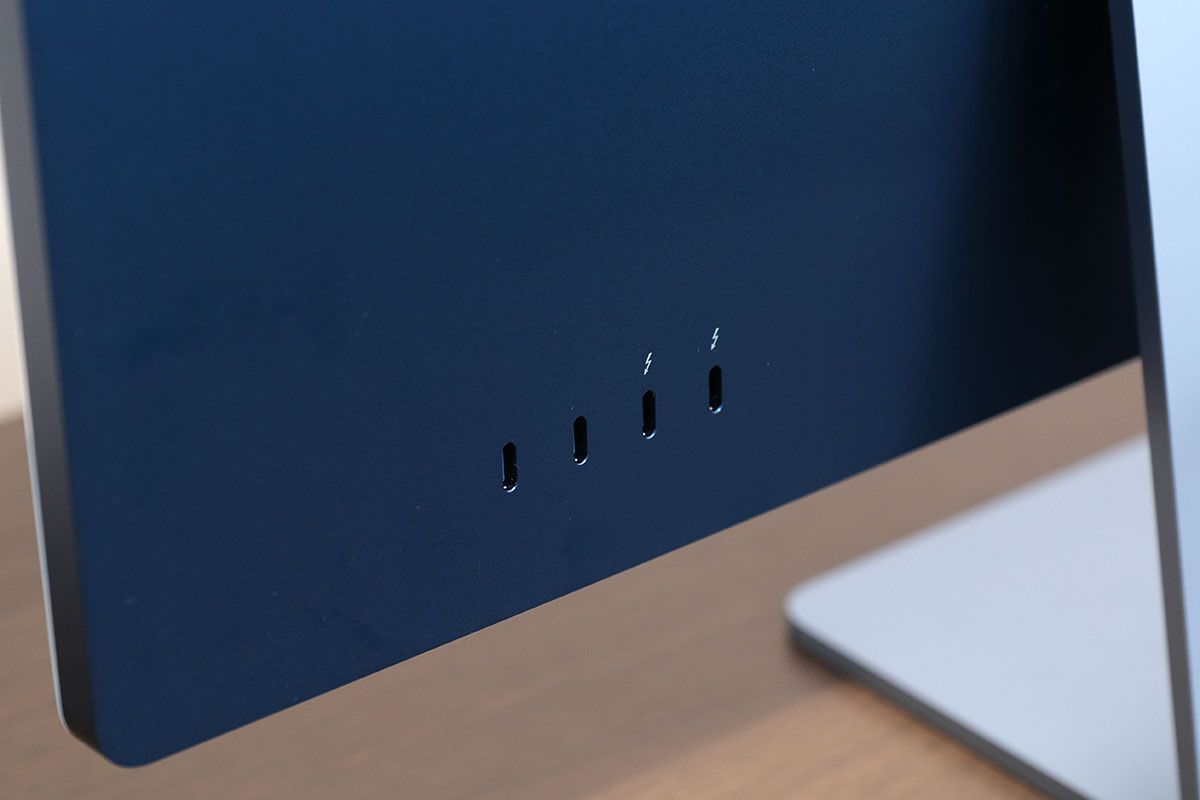
標準モデルはThunderbolt/USB-Cポートが2つで拡張性には乏しいですが周辺機器を使わないなら問題ないですしドッキングステーションを使って拡張可能で費用を抑えられます。
上位モデルの電源アダプタにイーサネットLANポートを搭載しています。

iMac 24インチは軽量なデスクトップマシンなのでテーブルの上をスライドさせて引っ張り出したり、引っ込めたりできます有線LANを使いたい場合でも机の上がケーブルだらけにならいのはとてもいいですね。機動性が増すのでこの仕様はとてもいい。
電源アダプタと一体化したことで通信速度が遅くならないか心配でしたが、Wi-Fi 6で150Mbpsほどの通信速度だったのが有線接続することで350Mbpsほどに速度が向上したので問題はありませんでした。
YouTubeなど動画をアップするときは有線イーサネットがあった方が素早くデータをアップロードできるので助かります。
iMac 24インチはThunderboltのマークのある端子から画面出力ができてデュアルモニター環境を構築ができます。
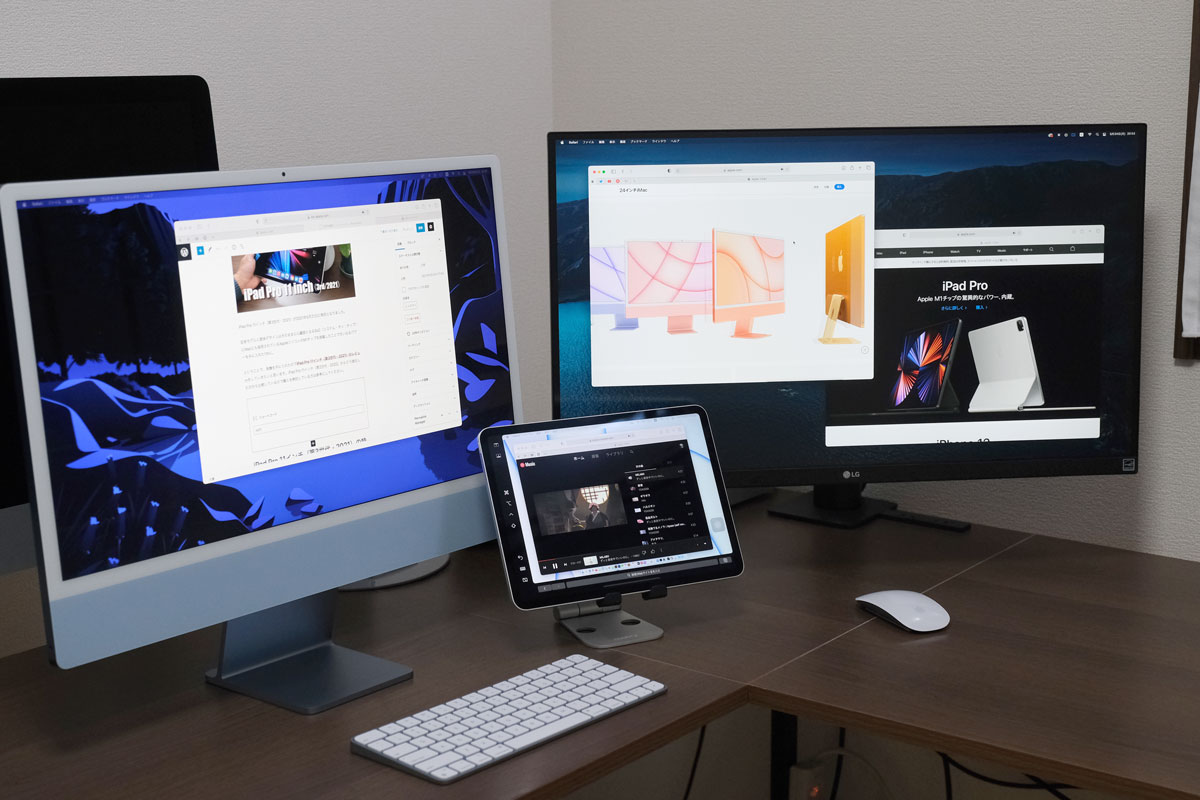
ただし、iMac 24インチはM1チップのThunderboltの制約によって外部モニターは1台まで(最大6K解像度まで)の出力となるので注意。macOSの機能であるSidecarを使うことでiPadに画面出力はできるので画面は小さいもののトリプルモニター環境は構築可能となっています。
6スピーカーオーディオの音質について
iMac 24インチは筐体の下部分に2つのフォースキャンセリングウーファーと1つの高性能ツイーターを搭載した左右合わせて6スピーカーオーディオシステムを採用しています。
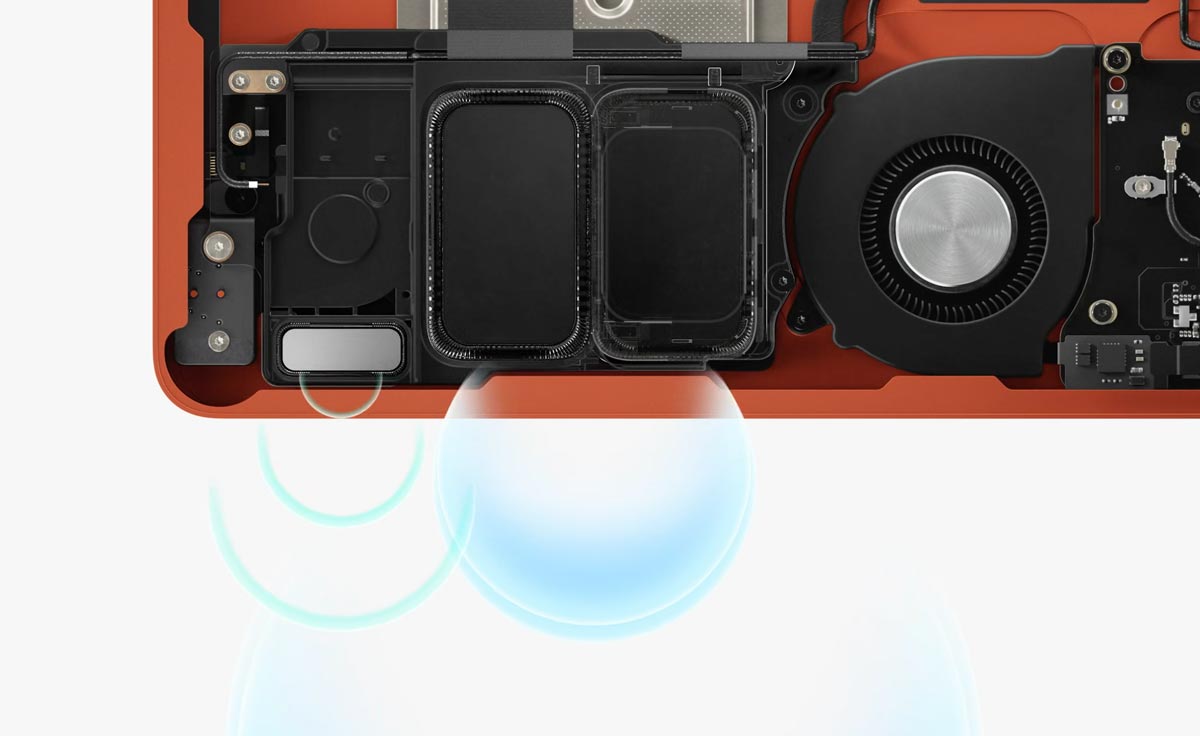
この無数の穴から音が鳴ります。

iMac 24インチの内蔵スピーカーの音質はとても良いです。低音から高音までしっかりと音が鳴っており、この薄い筐体からよくこんなに良い音が出てくるな…!と感心してしまうほど。
とくに中音〜高音がクリアなサウンドとなっているのでボーカル域がとても聴きやすい音質となっています。低音はiMac 27インチほどの重低音はないですが、アタック感はあって聴いていて気持ちの良いサウンドを楽しむことができるかと思います。
iMac 24インチの端末価格
iMac 24インチの端末価格はM1(8コアCPU・7コアGPU)モデルが174,800円からとなっており、上位のM1(8コアCPU・8コアGPU)は202,800円からとなっています。
| 機種 | iMac 24インチ(2021) | ||
|---|---|---|---|
| CPU | M1(8コアCPU) | ||
| GPU | 7コア | 8コア | |
| RAM | 8GB | ||
| SSD | 256GB | 512GB | |
| USB-C | 2ポート | 4ポート | |
| Touch ID | なし | あり | |
| 価格 | 174,800円 | 202,800円 | 230,800円 |
| 機種 | iMac 24インチ(2023) | ||
|---|---|---|---|
| CPU | M3(8コアCPU) | ||
| GPU | 8コア | 10コア | |
| RAM | 8GB | ||
| SSD | 256GB | 512GB | |
| USB-C | 2ポート | 4ポート | |
| Touch ID | なし | あり | |
| 価格 | 198,800円 | 234,800円 | 262,800円 |
メインメモリは+28,000円で8GB → 16GBに増設できます。動画編集やデザイン制作をするなら16GBがおすすめでブログの更新、資料作成、写真の編集なら8GBメモリで十分快適に動きます。
何をするかで、お好みでカスタマイズしていきましょう。
iMac 24インチ レビュー:まとめ

iMac 24インチは新しいデザインの新世代のデスクトップ型のMacでちょうど良い画面サイズで筐体がコンパクトで軽量、さらにデザインが可愛いので今までパソコンを置くのには向かなかったところで使うこともできます。
さらに、AppleシリコンのM1チップを搭載してるので4K動画も16GBのメモリを搭載したモデルならFinal Cut Proならストレスなく編集できる性能を持ってるので普通の人なら十分すぎる性能を持っています。
iMac 24インチ どんな人におすすめか?
では、iMac 24インチはどんな人におすすめかまとめます。
- リビングに設置して使いたい
- 動画閲覧用の据え置きMacとして使う
- 外で作業することはない
- 資料作成だけでなく動画編集もしたい
iMac 24インチは据え置き用の一体型Macで見た目がオシャレでコンパクトなのでリビングなどに設置しても違和感なく使えるのが魅力なモデルです。
27インチの画面サイズだとリビングに置くには少し大きく圧迫感ありますが、iMac 24インチなら丁度良いサイズ感でリビングにスマートに設置可能です。
音質の良い6スピーカーシステムを内蔵し映画やアニメを閲覧するためのiMacとしても最適で普段使いの丁度良いスペックのMacが欲しい、外で作業しないならiMac 24インチはおすすめです。
M1チップ + 16GBメモリ + Final Cut Proなら4K動画編集も可能なので、必要最低限のスペックを快適に使えるモデルとなっています。
iMac 24インチが適さない人は?
iMac 24インチは適さないのはこんな感じの人でしょうか。
- 外で作業することがある
- 雷など停電中にも備えたい
- ウィンドウをたくさん表示して作業したい
- 動画編集をメインとするYouTuber
外で作業することがあるならモバイルノートのMacBook Airにした方がいいです。バッテリー内蔵でカフェなどでもブログを書いたり資料作成ができます。
雷など停電リスクにも備えるのにもMacBook Airは良いですね。iMac 24インチだと停電すると電源が落ちてデータが吹っ飛ぶ可能性があります。
また、27インチ以上の大画面でマルチタスク作業をして効率を上げたい、動画編集をより快適にしたいならMacBook Pro 14インチと外部モニターの組み合わせにした方がいいでしょう。
→ MacBook Pro 14インチを詳しく見る
→ Studio Displayを詳しく見る
→ iMacの比較はこちら











はじめまして!
以前から動画を楽しませていただいてます!
いろいろなレビュアーさんがいる中で、シンスペースさんの動画はIllustratorのデータを実際に動かしていただいてるので、とても参考になってます。
いろいろYouTubeで動画をチェックしてますが、Illustratorでリアリティのあるデータを動かしてレビューしてくれてるのはシンスペースさんだけな気がします。
僕も調度M1iPadを購入したので、先日のレビューもとても参考になりました!
今回のレビューでiMacも欲しくなってしまいました笑
これからも動画ブログ更新楽しみにしてます!